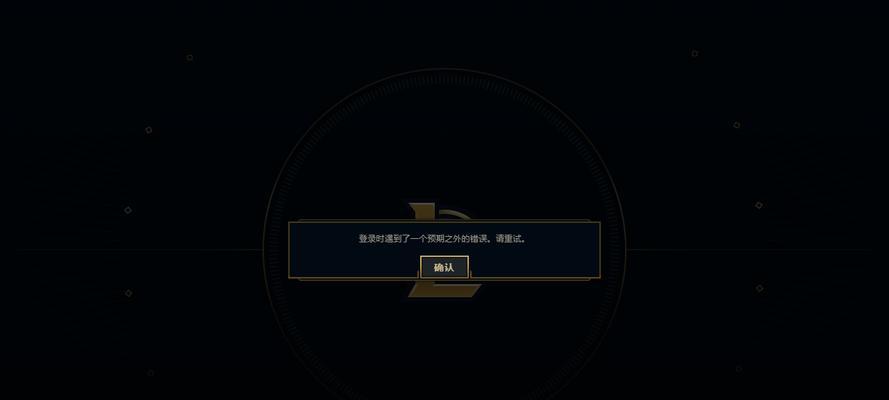随着智能手机摄影技术的不断进步,越来越多的用户喜爱使用手机拍摄照片。但有时在拍照时可能会遇到一些小问题,比如时间不显示在照片上。这不仅影响照片的记录性,有时甚至会带来不便。如果你也遇到了这个问题,不用着急,本文将全面介绍在不同手机品牌和操作系统中解决拍照时时间不显示的方法。
检查设备设置
在解决拍照时时间不显示的问题之前,首先需要确认手机的系统设置是否正确。

1.确认时间显示设置
对于Android用户,通常可以在相机应用内的设置中找到“时间戳”或者“水印”功能。请进入手机相机应用,找到设置选项,然后查看是否开启了“照片时间戳”或“水印”功能。如果没有开启,请选择开启并保存设置。
对于iOS用户,在iPhone的相机设置中,通常没有直接显示时间的选项。但是,如果开启了“地点”服务,照片属性中将包含拍摄时间。要开启地点服务,需要前往“设置”>“隐私”>“定位服务”>“相机”,然后允许相机访问位置信息。
2.检查日期和时间设置
如果时间显示功能已经开启,但时间仍未显示在照片上,可能是手机的日期和时间设置不正确。请按照以下步骤检查:
Android:进入“设置”>“日期和时间”,确保“自动日期和时间”或“时区”设置为开启状态。
iOS:前往“设置”>“通用”>“日期与时间”,同样确保“自动”选项被激活。
3.更新相机应用或系统
有时候,拍照时时间不显示的问题可能是因为相机应用或操作系统存在bug。可以尝试更新到最新版本的系统和相机应用:
在Android设备上,进入“设置”>“系统”>“系统更新”,查看并安装可用的更新。
在iPhone上,通常系统会自动更新,或者用户可以在“设置”>“通用”>“软件更新”中手动检查更新。
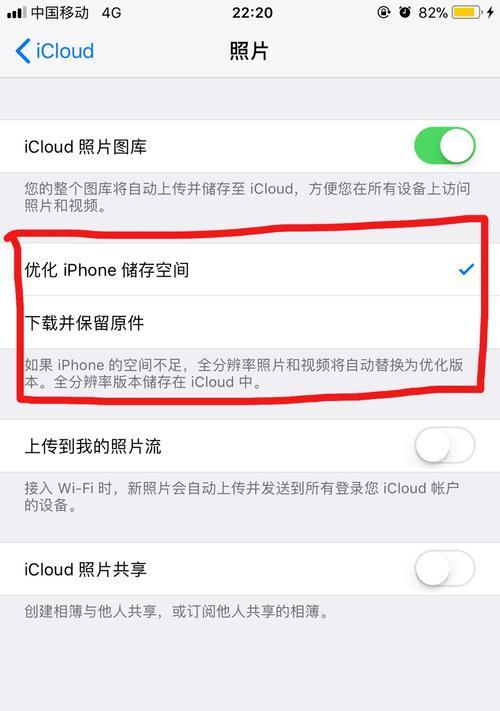
软件故障排查
若硬件没有问题,但时间仍然不显示,可能是相机应用存在软件故障。
1.清除相机应用数据
Android:进入“设置”>“应用”>找到相机应用>“存储”>“清除数据”或“清除缓存”。
iOS:卸载并重新安装相机应用。注意:iOS系统中用户无法单独卸载相机应用,这一步骤适用于第三方相机应用。
2.恢复出厂设置
在尝试了以上所有步骤之后,如果时间仍然不显示,最后的手段是备份重要数据后恢复出厂设置。这个操作会清除所有数据并还原手机到出厂时的状态,请谨慎操作:
在Android设备上,进入“设置”>“系统”>“备份和重置”>“恢复出厂设置”。
在iPhone上,前往“设置”>“通用”>“重置”>“抹掉所有内容和设置”。

拍照时时间不显示虽不是大问题,但当它发生时,确实会影响到照片的使用价值。幸运的是,通过简单的设置检查或更新,大多数用户都能快速解决这个问题。若问题依旧存在,上述的软件故障排查方法可以作为进一步的解决方案。希望本篇文章能帮助你顺利解决拍照时间不显示的问题,并继续享受拍照带来的乐趣。